Et Microsoft mise beaucoup sur cette technologie qui ne cesse de croître et de s’améliorer, et elle n’en est qu’à ses débuts. À l’heure actuelle, l’un de ses projets qui en profite le plus est Office. Petit à petit, des fonctions et des outils liés au Copilot AI susmentionné arrivent afin que nous puissions l’utiliser dans des applications bien connues telles que Word ou Excel.
Ce sont deux solutions logicielles qui n’ont pas besoin d’être présentées pour la plupart, et dans ces lignes nous allons nous concentrer sur celle dédiée au travail avec des feuilles de calcul. Microsoft Excel est un programme qui nous offre tout ce dont nous avons besoin pour travailler avec des données numériques, tant au niveau corporatif que personnel. Par conséquent, l’arrivée de l’IA du géant du logiciel aidera certainement de nombreux utilisateurs.
La vérité est que maîtriser complètement ce programme n’est pas facile, surtout si l’on se concentre sur les fonctions et formules avancées. La même chose se produit si nous commençons à travailler avec Excel sans avoir de connaissances préalables. Par conséquent, ci-dessous, nous allons vous montrer quelques astuces sous la forme d’une invite pour l’AI Copilot et ainsi tirer le meilleur parti de ce programme si nous n’avons pas beaucoup d’expérience dans son utilisation.
Copilot Invite pour mieux utiliser Excel
Parfois, utiliser certaines fonctions et formules dans ce travail sur tableur n’est pas vraiment facile. Ainsi, certaines commandes que nous pouvons donner à Copilot nous permettront d’économiser beaucoup de temps et d’efforts. Regardons quelques exemples très utiles.
Filtrer les données d’une feuille de calcul. À de nombreuses reprises, nous avons besoin de la sortie Excel d’une certaine formule sous forme de liste pour avoir un ordre spécifique. Au lieu de devoir le commander manuellement, Copilot peut le faire automatiquement.
Créez des graphiques dynamiques. Une fois que nous avons saisi les données correspondantes dans le tableur, créer un graphique n’est pas difficile. Mais générer des graphiques dynamiques peut s’avérer un peu plus fastidieux, ce pour quoi l’IA peut être d’une grande aide.
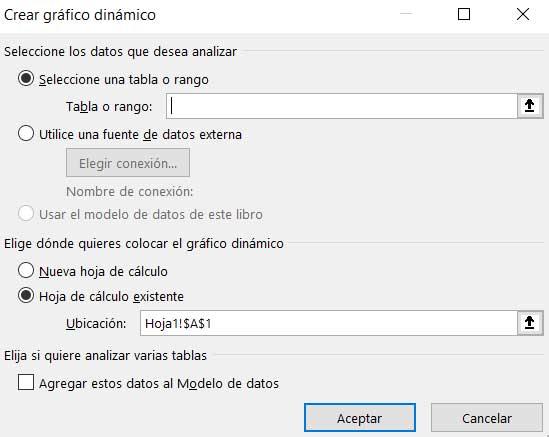 Générez des fonctions conditionnelles. Dans ce programme, nous trouvons des formules simples et complexes. Les conditions sont parmi les plus difficiles à concevoir. Nous pouvons donc établir une invite spécifique permettant à Copilot de générer la formule conditionnelle dont nous avons besoin.
Générez des fonctions conditionnelles. Dans ce programme, nous trouvons des formules simples et complexes. Les conditions sont parmi les plus difficiles à concevoir. Nous pouvons donc établir une invite spécifique permettant à Copilot de générer la formule conditionnelle dont nous avons besoin.
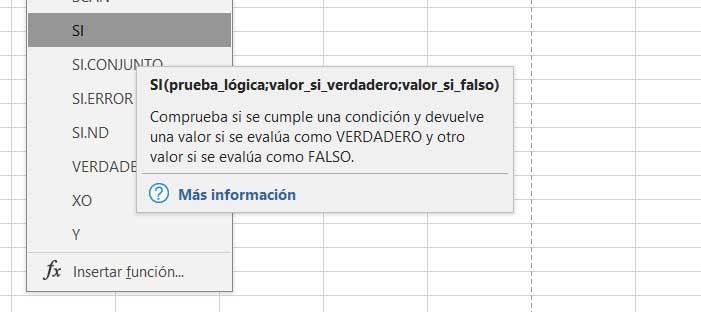 Résumez des feuilles de calcul entières. Je suis sûr que beaucoup d’entre vous savent déjà que l’analyse et la synthèse d’une feuille de calcul, en particulier au niveau commercial, peuvent prendre des jours. Cependant, l’intelligence artificielle dont nous parlons ici peut être réalisée en quelques secondes.
Résumez des feuilles de calcul entières. Je suis sûr que beaucoup d’entre vous savent déjà que l’analyse et la synthèse d’une feuille de calcul, en particulier au niveau commercial, peuvent prendre des jours. Cependant, l’intelligence artificielle dont nous parlons ici peut être réalisée en quelques secondes.
Automatisez les tâches dans Excel. Parfois, nous utilisons VBA ou Visual Basic pour Application pour créer des macros ou automatiser certaines tâches du programme dans Microsoft Excel. Mais pour cela, nous avons besoin de certaines connaissances en programmation. C’est quelque chose que nous pouvons économiser en utilisant Copilot pour certaines tâches répétitives du programme.
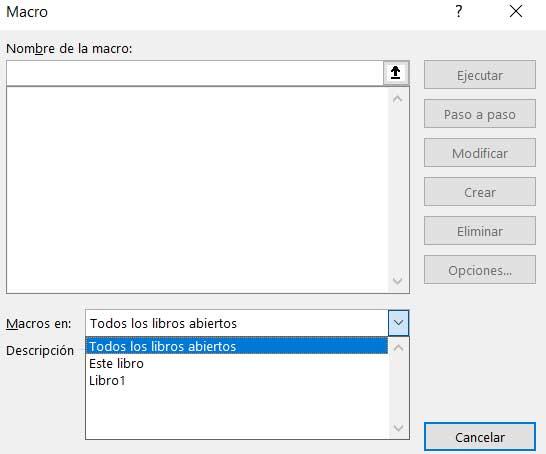 Créez des valeurs de suivi. Il est également important de savoir que cette intelligence artificielle peut suivre pratiquement n’importe quelle valeur que nous spécifions dans l’invite. De cette façon, nous pouvons connaître automatiquement les changements qui se produisent dans certaines cellules.
Créez des valeurs de suivi. Il est également important de savoir que cette intelligence artificielle peut suivre pratiquement n’importe quelle valeur que nous spécifions dans l’invite. De cette façon, nous pouvons connaître automatiquement les changements qui se produisent dans certaines cellules.
Cet article vous a plu ? Alors continuons avec ces 20 logiciels indispensables pour votre PC en vidéo :




